
Dodavanje datuma ili lokacija podsjetnicima na Macu
Možete biti upozoreni na vrijeme isteka određenih podsjetnika ili kada stignete na ili napustite neku lokaciju, kao što je neka adresa ili vaš automobil. Ako podesite obje vrste obavijesti za podsjetnik, obavijest se uključuje ili u vrijeme koje ste odredili ili kada stignete na lokaciju, što god dođe prvo.
Primjerice, ako imate podsjetnik za kupovinu nove haljine, možete podesiti obavijest koja će vas upozoriti prilikom dolaska u šoping centar.
Napomena: sve značajke Podsjetnika opisane u ovom vodiču dostupne su kada se koriste nadograđeni iCloud podsjetnici. Neke značajke nisu dostupne kada se koriste računi drugih davatelja usluga.
Dodajte podsjetnik za datum i vrijeme
U aplikaciji Podsjetnici
 na vašem Macu pomaknite pokazivač na podsjetnik pa kliknite na tipku Informacije
na vašem Macu pomaknite pokazivač na podsjetnik pa kliknite na tipku Informacije  .
.Označite kvadratić Na dan, kliknite datum, a zatim koristite kalendar za odabir datuma ili upišite datum u polja mjesec, dan i godina.
Označite kvadratić U vrijeme, a zatim upišite vrijeme u polja za sate i minute.
Ako želite da to bude podsjetnik koji se odnosi na cijeli dan, nemojte označavati kvadratić U vrijeme.
Ako želite primati podsjetnike prema ponavljajućem rasporedu, postavite pokazivač preko trenutne opcije ponavljanja, kliknite na skočni izbornik, pa odaberite neku od opcija.
Za podešavanje događaja koji se ponavlja prema rasporedu koji nije uključen u izbornik odaberite Vlastito, odaberite opciju sa skočnog izbornika Ponavljanje, a zatim upišite svoje vlastite postavke:
Dnevno: Upišite broj dana između svakog ponavljanja. Na primjer, da biste izradili događaj koji se ponavlja svaki drugi dan, unesite broj 2.
Tjedno: Upišite broj tjedana između svakog ponavljanja, a zatim odaberite dane u tjednu u koje želite da se događaj pojavi. Primjerice, možete izraditi događaj koji se ponavlja svaka 3 tjedna u ponedjeljak, srijedu i petak tog tjedna.
Mjesečno: Upišite broj mjeseci između svakog ponavljanja. Kako biste postigli da se događaj dogodi istog dana svakog mjeseca za svako ponavljanje (primjerice, 4. i 19. dana svakog mjeseca u kojemu se događaj pojavljuje), odaberite Svaki, a zatim kliknite dane u mjesecu u koje želite pojavu događaja.
Također možete odrediti da se događaj ponavlja prema određenom uzorku (primjerice, zadnjeg radnog dana svakog mjeseca u kojemu se događaj pojavljuje). Za namještanje uzorka odaberite “Na”, a zatim odaberite opcije sa skočnih izbornika.
Godišnje: Upišite broj godina između svakog ponavljanja, a zatim kliknite mjesece u koje želite da se događaj pojavi.
Također možete odrediti da se događaj pojavljuje prema određenom uzorku (primjerice, trećeg četvrtka svakog mjeseca u kojemu se događaj pojavljuje). Za namještanje uzorka odaberite “Na”, a zatim odaberite opcije sa skočnih izbornika.
Ako samo želite da se obavijest o podsjetniku iznova pojavljuje dok ju ne dovršite, ostavite “ponovi” podešen na Nijedno. Kada se obavijest pojavi, možete kliknuti Kasnije, a zatim odabrati Zanemari.
Da biste odredili vrijeme u koje ćete biti obaviješteni o podsjetniku koji se odnosi na cijeli dan, odaberite Podsjetnici > Postavke, a zatim označite kvadratić Današnja obavijest i upišite vrijeme u koje želite obavijest.
Možete odabrati i hoće li se podsjetnici koji se odnose na cijeli dan prikazivati kao istekli. Odaberite Podsjetnici > Postavke, a zatim označite kvadratić “Prikaži podsjetnike cjelodnevnog događaja kao zakašnjele”. Kada je ta opcija odabrana, podsjetnici koji se odnose na cijeli dan prikazuju se kao zakašnjeli počevši od sljedećeg dana.
Pitajte Siri. Recite nešto poput: “Remind me to take my medicine at 10 p.m. tonight.” Saznajte kako pitati Siri.
Dodajte lokaciju podsjetniku
Možete podesiti podsjetnik koji će vas upozoriti kada stignete ili napustite lokaciju, uključujući i ulazak i izlazak iz uparenog automobila.
Za dobivanje obavijesti o lokaciji morate uključiti funkciju Lokacijske usluge na svakom računalu ili uređaju koji koristite s Podsjetnicima. Pogledajte Dozvolite aplikacijama da detektiraju lokaciju Mac računala.
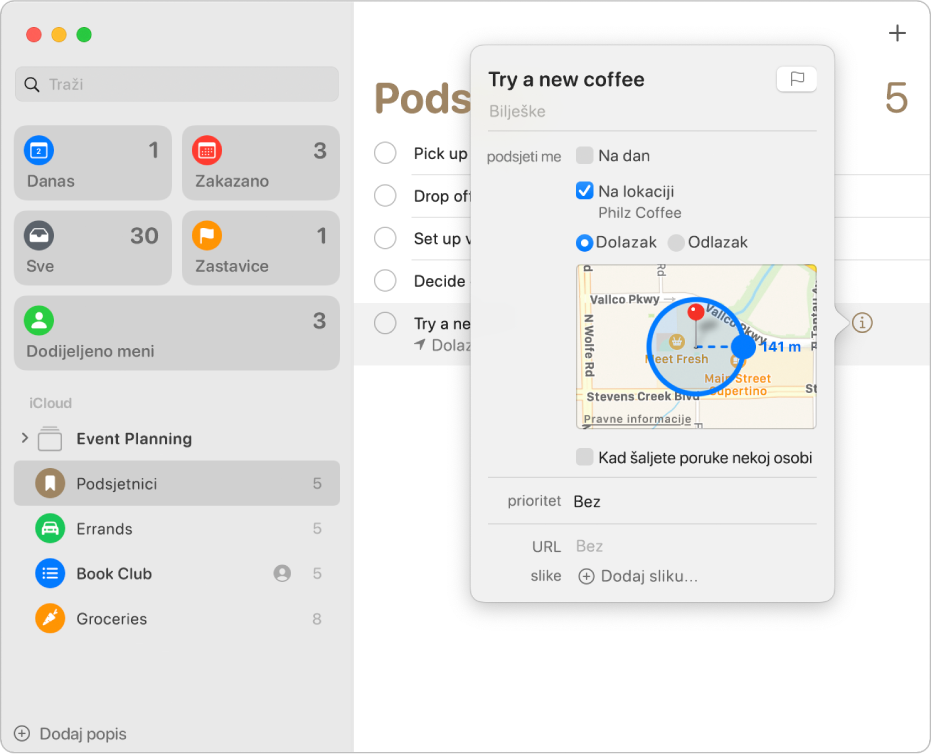
U aplikaciji Podsjetnici
 na vašem Macu pomaknite pokazivač na podsjetnik pa kliknite na tipku Informacije
na vašem Macu pomaknite pokazivač na podsjetnik pa kliknite na tipku Informacije  .
. Označite kućicu Na lokaciji, kliknite polje Unesite lokaciju, a zatim odaberite predloženu lokaciju ili počnite upisivati lokaciju i odaberite neku od predloženih lokacija.
Popis predloženih lokacija uključuje vašu trenutnu lokaciju, adrese iz vaše kartice Kontakata, ulazak u vozilo i izlazak iz vozila.
Možete unijeti adresu, poslovni naziv ili jedan od svojih kontakata. Dok upisujete, Podsjetnici dodaju popisu prijedloga.
Ako je dostupna, odaberite opciju Odlazak ili Dolazak da biste odredili kada želite primiti obavijest.
Da biste podesili koliko ste udaljeni od lokacije kada primite obavijest, povucite veliku plavu točku na krugu koji okružuje lokaciju na karti.
Pitajte Siri. Recite nešto poput: “Remind me to stop at the grocery store when I leave here.” Saznajte kako pitati Siri.
Sve dok ne označite podsjetnik kao dovršen, dobivate obavijesti prilikom svakog dolaska ili odlaska na lokaciju.
Podsjetnici koji šalju obavijest temeljenu na određenom vremenu pojavljuju se u popisu Planirano kao i u svom originalnom popisu podsjetnika.
Podsjetnici koje ste primili pojavljuju se u Centru za obavijesti. Obavijesti Podsjetnika možete isključiti u Postavkama za obavijesti.
Obavijesti se pojavljuju na svim vašim računalima i uređajima koje ste podesili s istim računima.